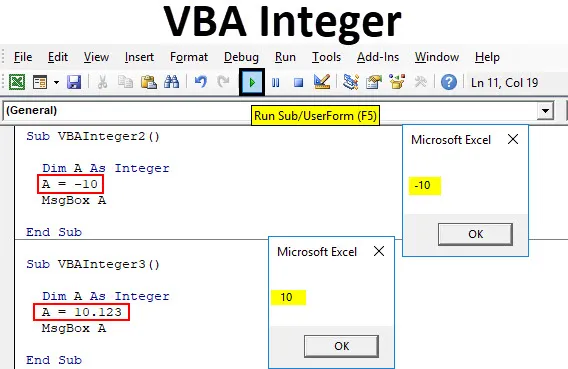
Type de données entier VBA Excel
En mathématiques, les entiers sont les nombres qui sont complets dans leur ensemble. Ils ne contiennent aucune valeur décimale. Les nombres tels que 1, 10, 11, 234, etc. sont le nombre entier appelé Entiers. Le même concept d'Integers est utilisé dans n'importe quel langage de programmation. Dans la plupart des langages de programmation, les nombres entiers contiennent des nombres ou un ensemble de nombres qui sont des nombres entiers complets. Les entiers peuvent être positifs ou négatifs. Mais les nombres avec des chiffres décimaux ne sont pas des entiers. Ils sont considérés comme doubles dans le codage VBA.
Comment utiliser le type de données entier VBA dans Excel?
Voici les exemples d'utilisation du type de données entier VBA dans Excel.
Vous pouvez télécharger ce modèle Excel Entier VBA ici - Modèle Excel Entier VBAEntier VBA - Exemple # 1
Voyons un exemple très simple de VBA Integer.
Suivez les étapes ci-dessous pour utiliser le type de données VBA Integer dans Excel.
Étape 1: Accédez à la fenêtre VBA et ouvrez un nouveau module en sélectionnant Module dans l'onglet de menu Insérer, comme illustré ci-dessous.
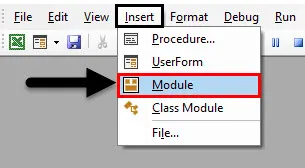
Étape 2: Après cela, nous obtiendrons une page blanche vierge du module. En cela, écrivez Sous-catégorie pour l'entier VBA ou dans tout autre nom.
Code:
Sub VBAInteger1 () End Sub
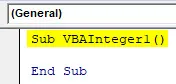
Étape 3: Utilisez maintenant la dimension DIM et attribuez-lui un nom. Il peut s'agir de n'importe quelle lettre ou mot. Ici, nous utilisons "A" pour cela.
Code:
Sub VBAInteger1 () Dim A End Sub
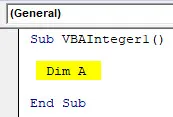
Étape 4: Après cela, affectez-lui la fonction Integer comme indiqué ci-dessous.
Code:
Sub VBAInteger1 () Dim A As Integer End Sub
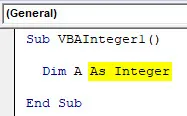
Étape 5: Maintenant, DIM A ne peut y stocker que des numéros. Après cela, nous pouvons attribuer n'importe quelle valeur numérique à A. Ici, nous donnons 10 à A.
Code:
Sub VBAInteger1 () Dim A As Integer A = 10 End Sub
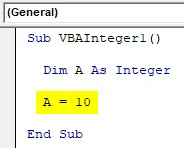
Étape 6: Ceci termine l'attribution d'un nombre à la dimension définie A. Maintenant, nous devons voir cette valeur quelque part, nous allons donc utiliser la boîte de message pour imprimer la valeur affectée à l'entier A comme indiqué ci-dessous.
Code:
Sub VBAInteger1 () Dim A As Integer A = 10 MsgBox A End Sub
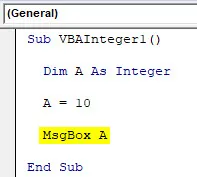
Étape 7: Une fois terminé, compilez et exécutez le code complet en cliquant sur le bouton de lecture qui se trouve juste en dessous de la barre de menu comme indiqué ci-dessous.
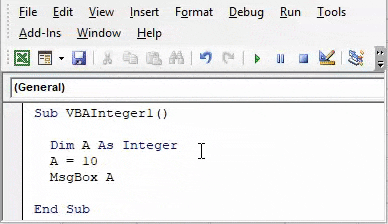
Et puis nous aurons une boîte de message qui a le numéro 10, qui était notre valeur entière affectée à la dimension A.
Entier VBA - Exemple # 2
Dans un autre exemple de VBA Integer, nous verrons si le concept et la logique des entiers sont toujours valables pour les nombres négatifs. Pour illustrer cela, suivez les étapes ci-dessous pour utiliser le type de données VBA Integer dans Excel.
Étape 1: Ouvrez un module dans VBA et donnez-lui une sous-catégorie au nom de VBA Integer ou tout autre nom selon votre choix. Nous lui donnons une séquence.
Code:
Sub VBAInteger2 () End Sub
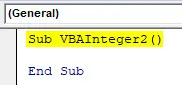
Étape 2: Maintenant, de la même manière, définissez une dimension DIM avec n'importe quel nom, disons «A».
Code:
Sub VBAInteger2 () Dim A End Sub
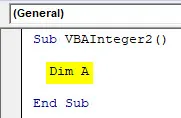
Étape 3: Et affectez maintenant la dimension A comme entier comme indiqué ci-dessous.
Code:
Sub VBAInteger2 () Dim A As Integer End Sub
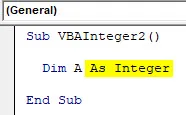
Étape 4: Attribuez maintenant une valeur négative de 10 ou tout autre nombre à A.
Code:
Sub VBAInteger2 () Dim A As Integer A = -10 End Sub
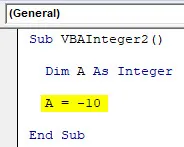
Étape 5: Pour obtenir cette valeur, nous utiliserons une boîte de message pour l'imprimer sous forme de pop-up.
Code:
Sub VBAInteger2 () Dim A As Integer A = -10 MsgBox A End Sub
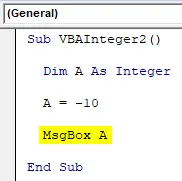
Étape 6: compilez maintenant le code s'il y a une erreur ou non. Ensuite, courez. Nous verrons que selon la définition, Integer peut également stocker la valeur en négatif.
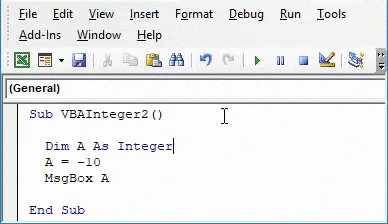
Entier VBA - Exemple # 3
Nous avons également expliqué que dans VBA, les chiffres décimaux entiers ne sont pas pris en compte. Voyons si cela est également applicable dans la réalité.
Suivez les étapes ci-dessous pour utiliser le type de données VBA Integer dans Excel.
Étape 1: Pour cela, ouvrez un nouveau module dans VBA et commencez à y écrire la sous-catégorie de VBA Integer. Ici, donnez-lui une séquence appropriée, comme indiqué ci-dessous.
Code:
Sub VBAInteger3 () End Sub
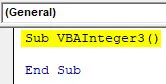
Étape 2: Définissez à nouveau et choisissez une dimension DIM comme n'importe quel alphabet selon votre choix. Nous considérons également le même alphabet A que dans les exemples ci-dessus.
Code:
Sub VBAInteger3 () Dim A End Sub
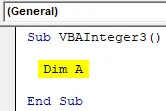
Étape 3: Attribuez maintenant la fonction Entier à Dim A.
Code:
Sub VBAInteger3 () Dim A As Integer End Sub
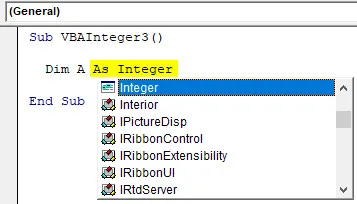
Étape 4: Attribuez maintenant à la dimension sélectionnée «A» une valeur décimale. Nous lui avons attribué 10.123 comme indiqué ci-dessous.
Code:
Sub VBAInteger3 () Dim A As Integer A = 10.123 End Sub
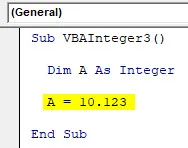
Étape 5: Sélectionnez maintenant une boîte de message pour A pour voir la valeur stockée dans la dimension A.
Code:
Sub VBAInteger3 () Dim A As Integer A = 10.123 MsgBox A End Sub
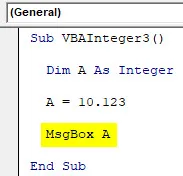
Étape 6: compilez et exécutez maintenant le code écrit. Nous verrons la fonction Integer comme renvoyée les valeurs car le nombre entier et les chiffres décimaux sont ignorés si Integer est utilisé.
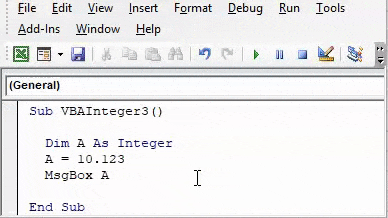
Si au lieu d' Integer, nous utilisons la fonction Double, nous obtiendrons les valeurs décimales complètes.
Entier VBA - Exemple # 4
Nous avons vu des nombres entiers, un nombre négatif et un nombre décimal avec des entiers. La fonction entière dans VBA a la limite de stocker les numéros de données. Nous pouvons stocker n'importe quel nombre dans Integer mais il y a certaines contraintes à choisir la longueur des nombres. Pour démontrer, suivez les étapes ci-dessous pour utiliser le type de données VBA Integer dans Excel.
Étape 1: insérez un nouveau module dans VBA et attribuez-lui une sous-catégorie avec le nom de VBA Integer ou tout autre nom.
Code:
Sub VBAInteger4 () End Sub
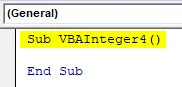
Étape 2: utilisez maintenant DIM pour définir n'importe quelle dimension. Considérons le même alphabet utilisé dans les exemples ci-dessus que lui assigner la fonction Integer comme indiqué ci-dessous.
Code:
Sub VBAInteger4 () Dim A As Integer End Sub
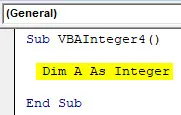
Étape 3: Maintenant, attribuons une valeur numérique au nombre entier A composé de 6 à 8 chiffres. Ici, nous attribuons le numéro 1012312 comme indiqué ci-dessous.
Code:
Sub VBAInteger4 () Dim A As Integer A = 1012312 End Sub
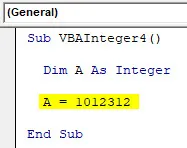
Étape 4: Et donnez à Integer A une boîte de message afin que nous puissions voir le résultat à la valeur stockée.
Code:
Sub VBAInteger4 () Dim A As Integer A = 1012312 MsgBox A End Sub
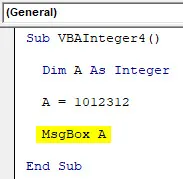
Étape 5: compilez et exécutez maintenant le code ci-dessus.
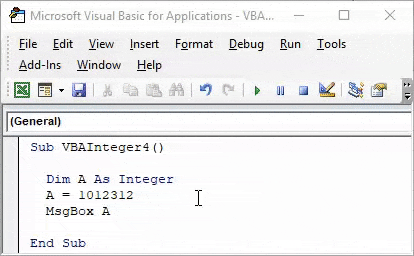
Ici, nous avons reçu un message d'erreur qui dit "Erreur d'exécution 6 - Débordement", ce qui signifie que la valeur numérique de 7 chiffres que nous avons entrée a dépassé la limite de stockage.
VBA Integer est un fichier de taille 16 bits qui ne peut stocker que des valeurs comprises entre –32768 et +32768 . Au-delà de cela, il affichera l'erreur comme indiqué ci-dessus.
Entier VBA - Exemple # 5
Nous avons vu tous les types de nombres en nombres entiers. Voyons maintenant ce qui se passe lorsque nous stockons un texte ou un alphabet dans Integer.
Suivez les étapes ci-dessous pour utiliser le type de données VBA Integer dans Excel.
Étape 1: Pour cela, ouvrez un module et entrez la sous-catégorie, si possible dans l'ordre comme indiqué ci-dessous.
Code:
Sub VBAInteger5 () End Sub
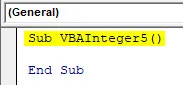
Étape 2: Maintenant, définissez une dimension DIM comme A et affectez-la avec Integer.
Code:
Sub VBAInteger5 () Dim A As Integer End Sub
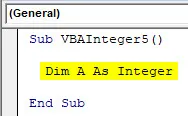
Étape 3: Et maintenant, dans l'entier A défini, attribuez un texte. Ici, nous lui avons attribué «VBA Integer» avec une boîte de message.
Code:
Sub VBAInteger5 () Dim A As Integer A = "VBA Integer" MsgBox A End Sub
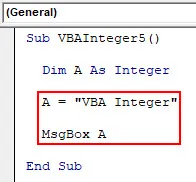
Étape 4: exécutez maintenant le code. Nous obtiendrons l'erreur «Erreur d'exécution 13 - Non-concordance de type», ce qui signifie que la fonction utilisée et sa valeur ne correspondent pas.
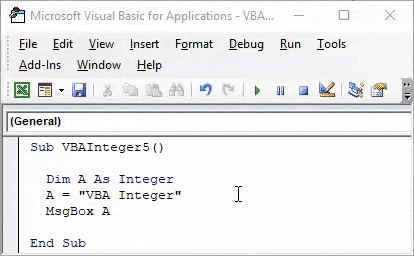
Avantages d'Excel VBA Integer
- Nous pouvons utiliser n'importe quel type de numéro avec un type de données Integer.
- Garder la limite de nombres donnera un résultat positif en utilisant le type de données Integer.
Choses dont il faut se rappeler
- Les entiers ne peuvent pas être utilisés pour les textes et les nombres décimaux.
- Pour les nombres au-delà de la limite de –32768 à +32768, utilisez une fonction LONG au lieu de Entiers.
- Utilisez la fonction Double pour les valeurs décimales.
- Pas besoin de compiler les données étape par étape si votre code est petit.
- Enregistrez le fichier au format Macro Enable pour éviter de perdre du code écrit.
Articles recommandés
Cela a été un guide pour Excel VBA Integer. Ici, nous avons discuté de la façon d'utiliser les types de données VBA Integer dans Excel, ainsi que des exemples pratiques et un modèle Excel téléchargeable. Vous pouvez également consulter nos autres articles suggérés -
- Comment utiliser VBA IsNumeric?
- Comment SUM dans Excel
- VBA String | Tutoriels Excel
- Insérer un commentaire dans Excel